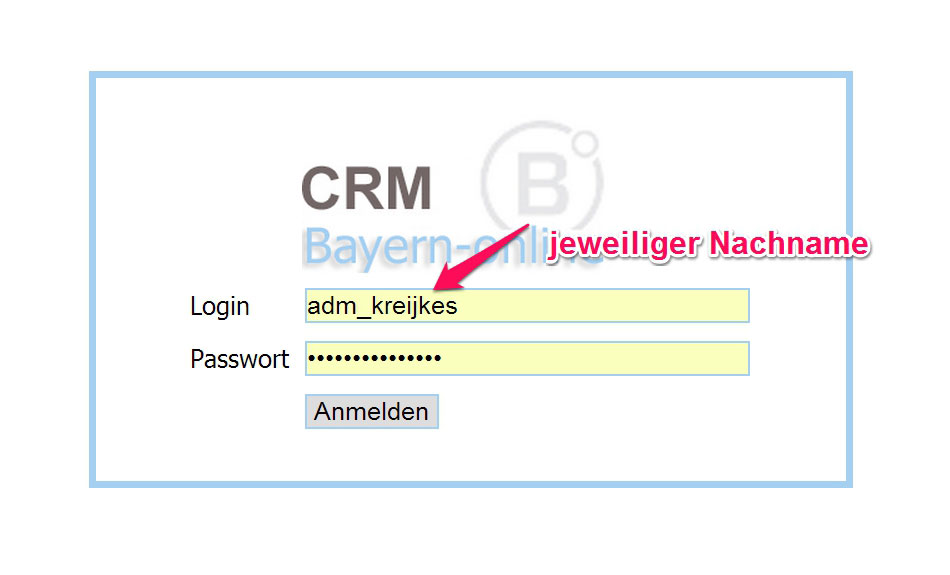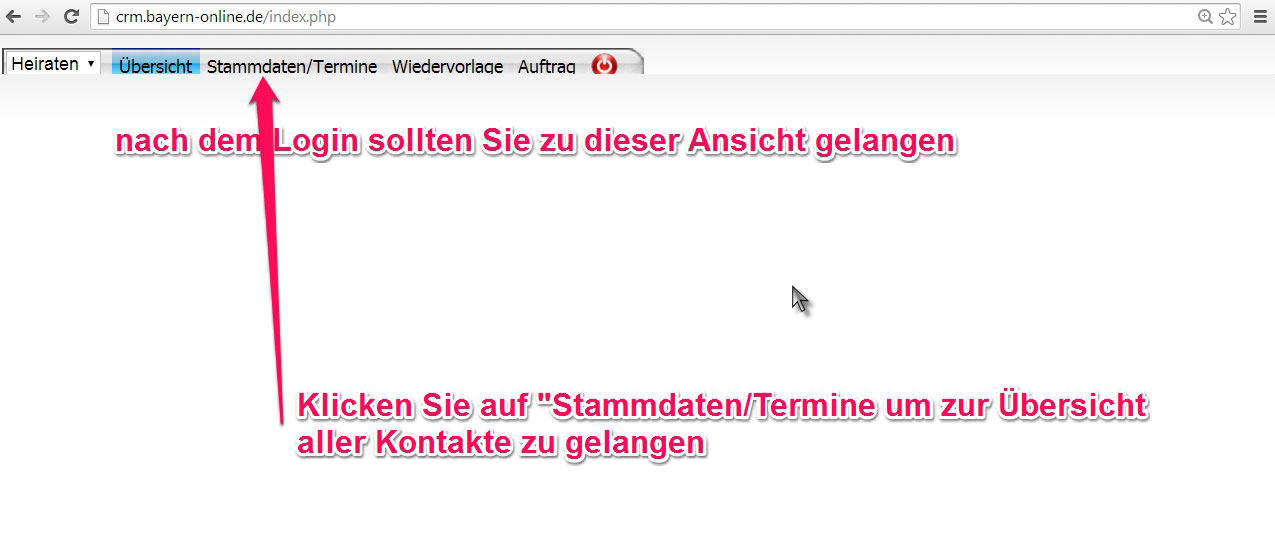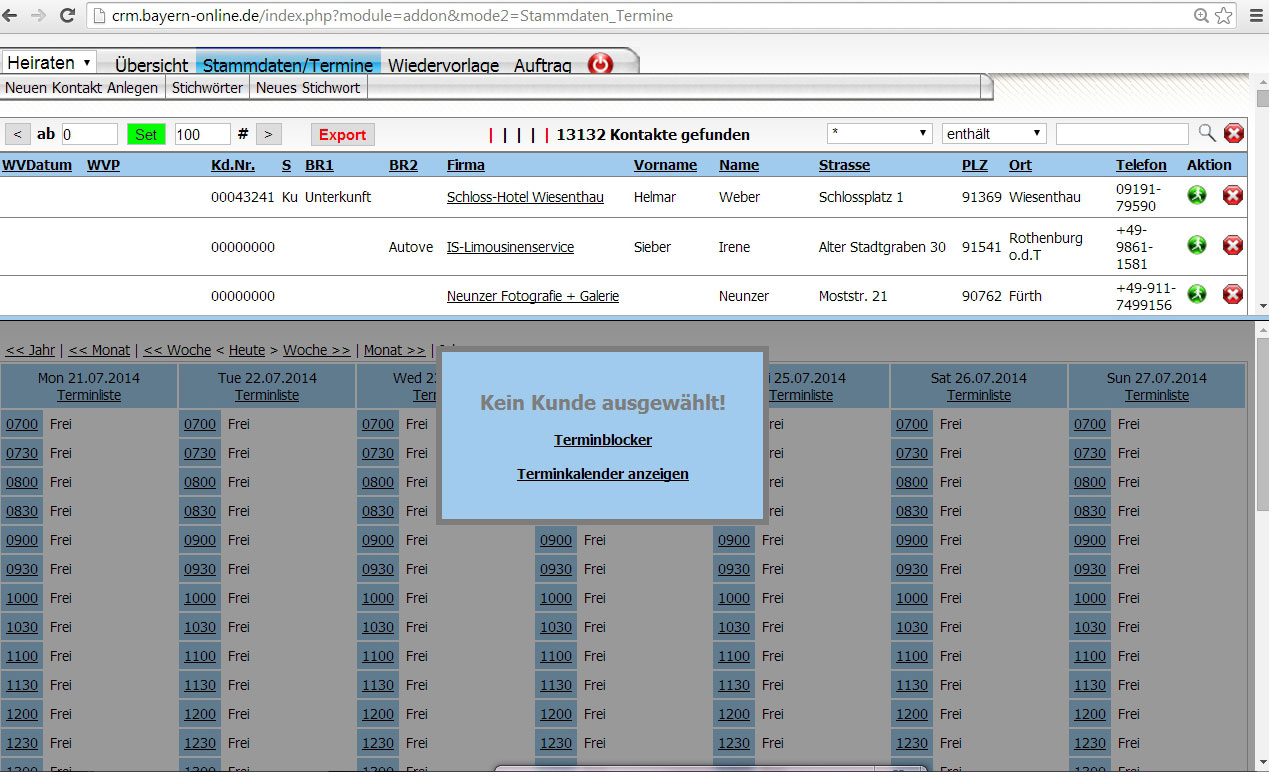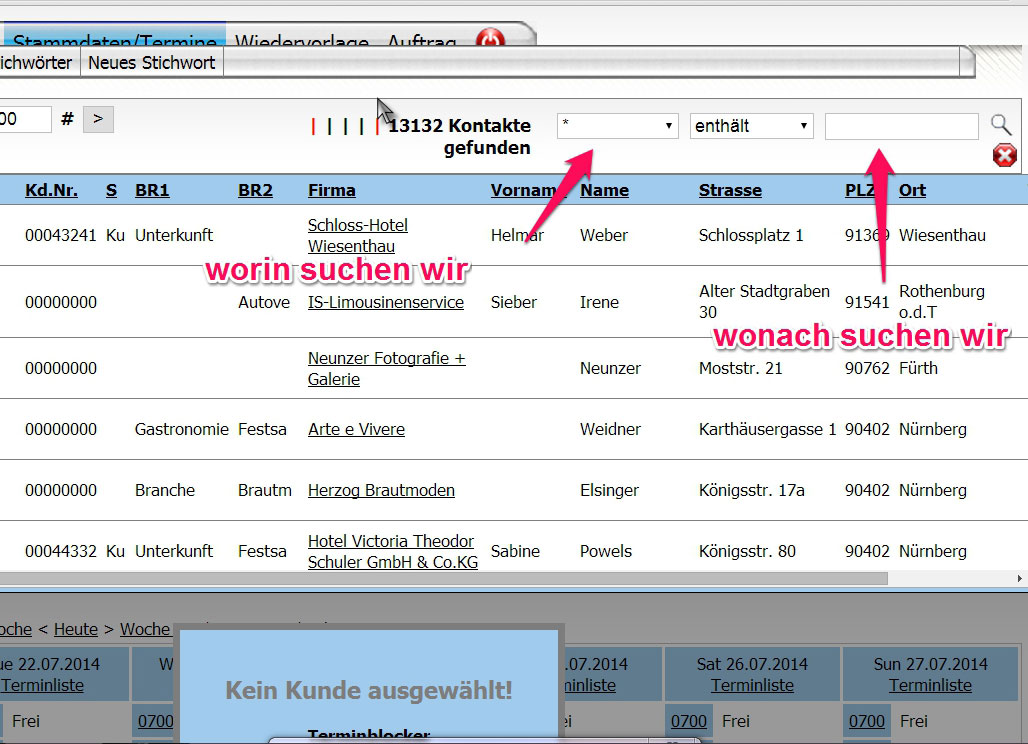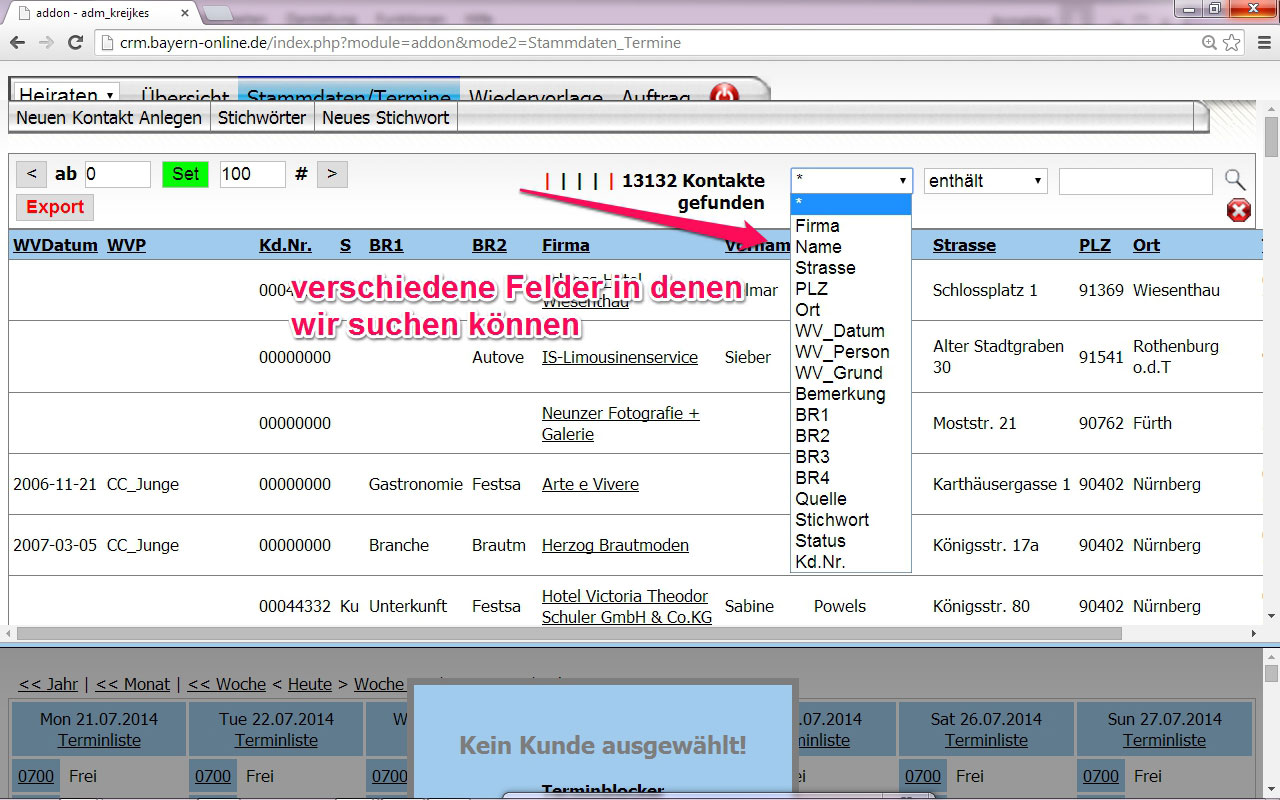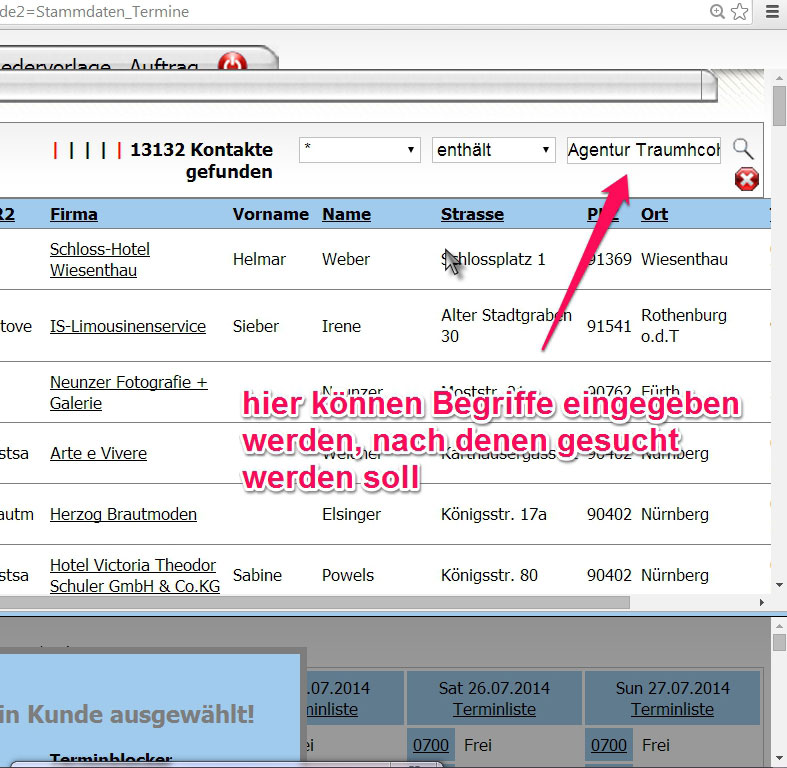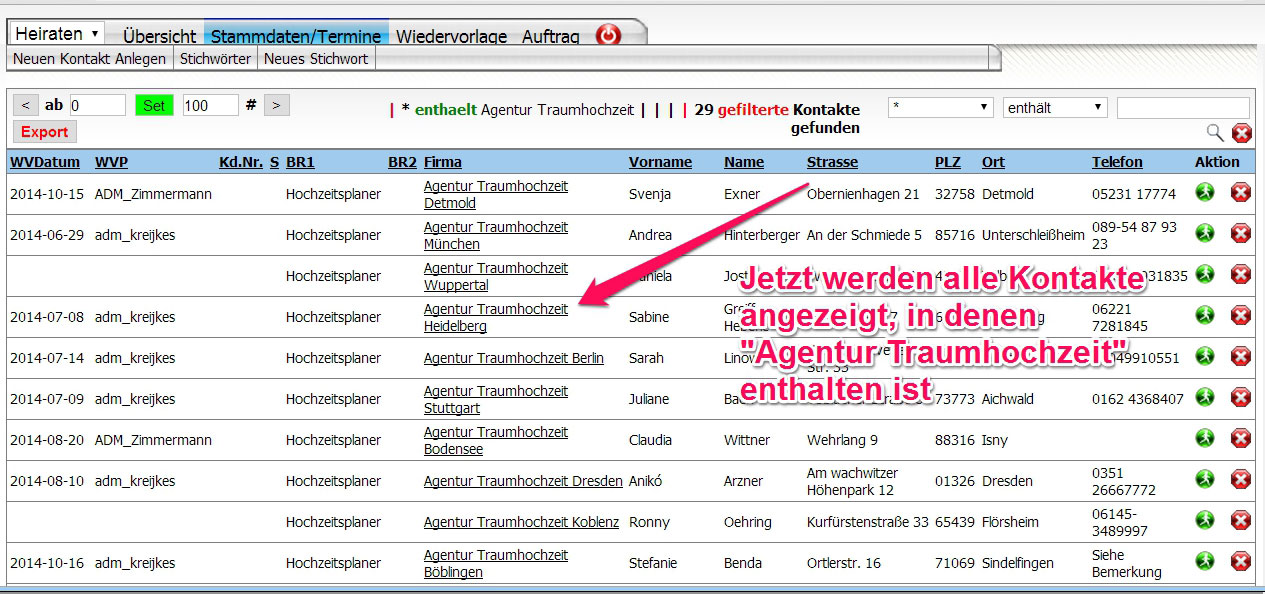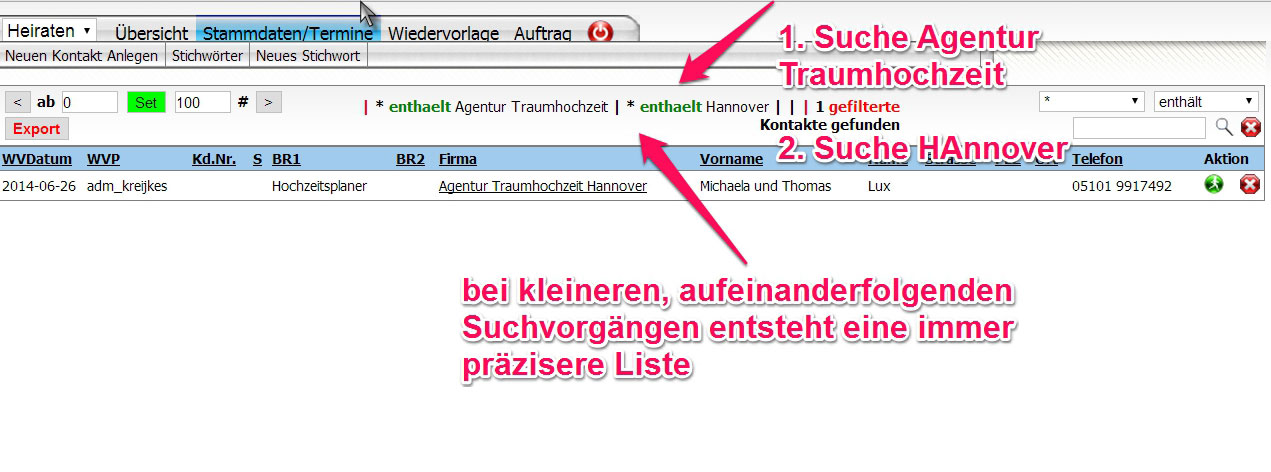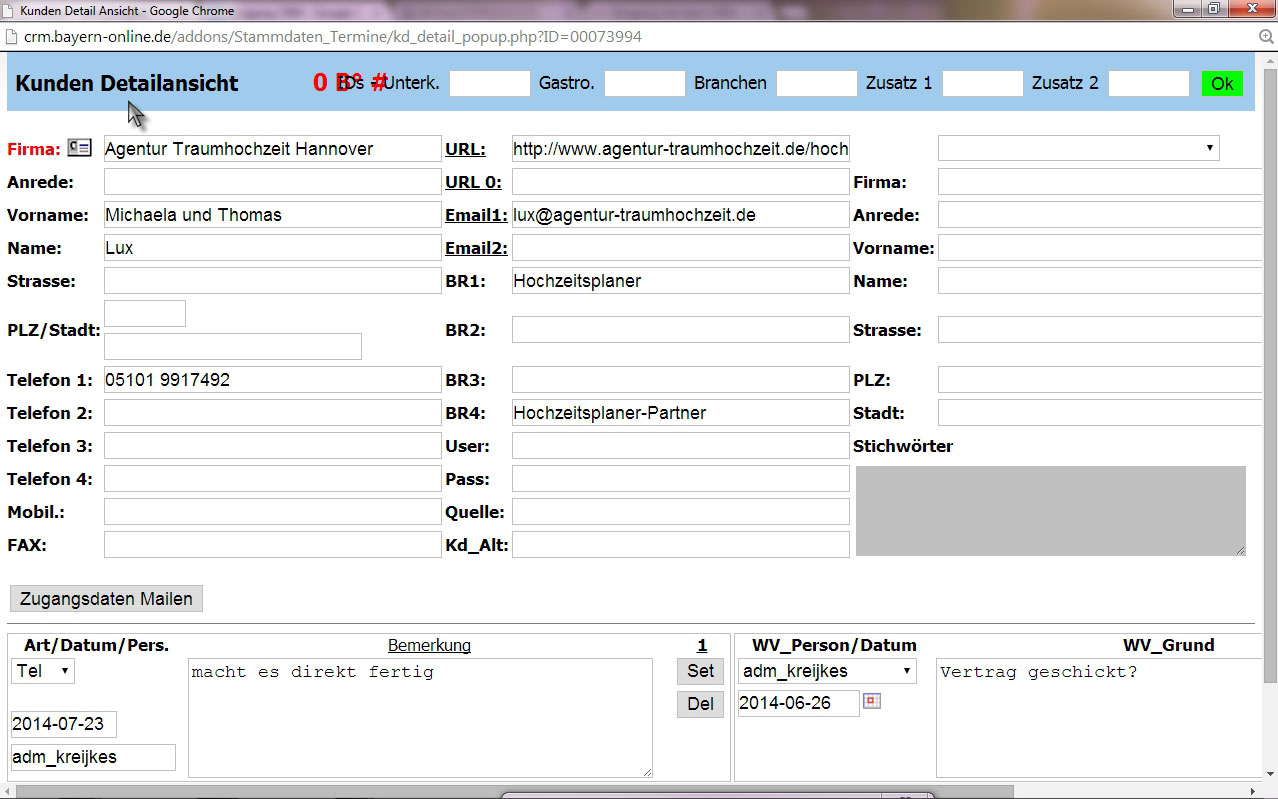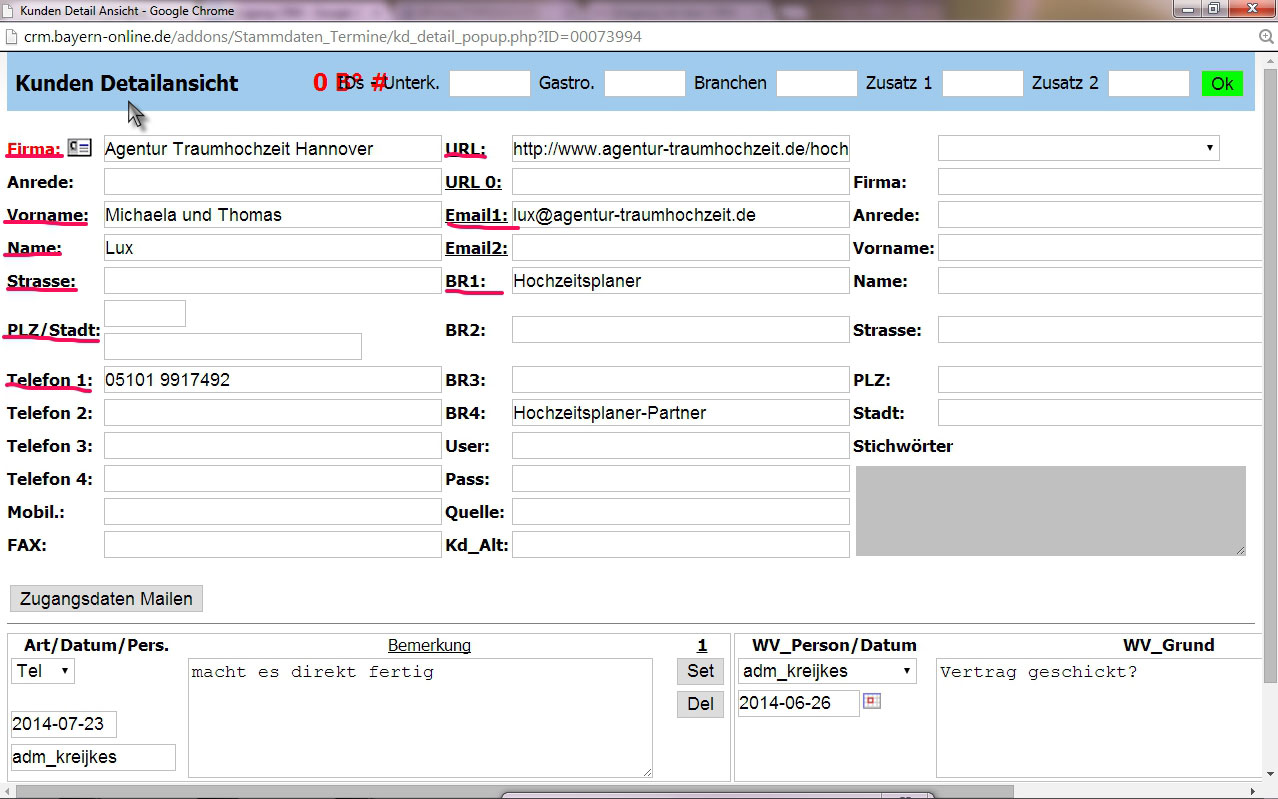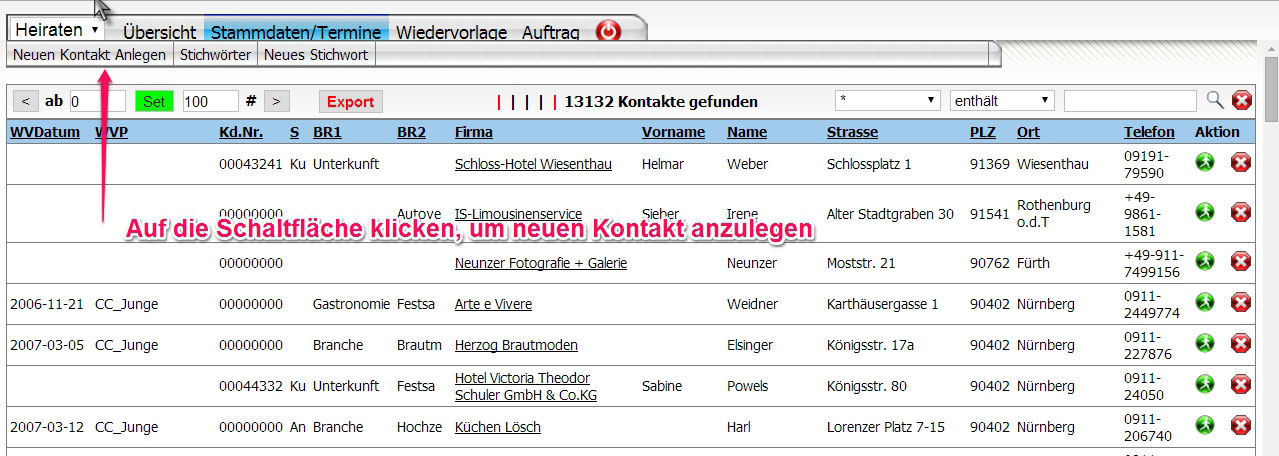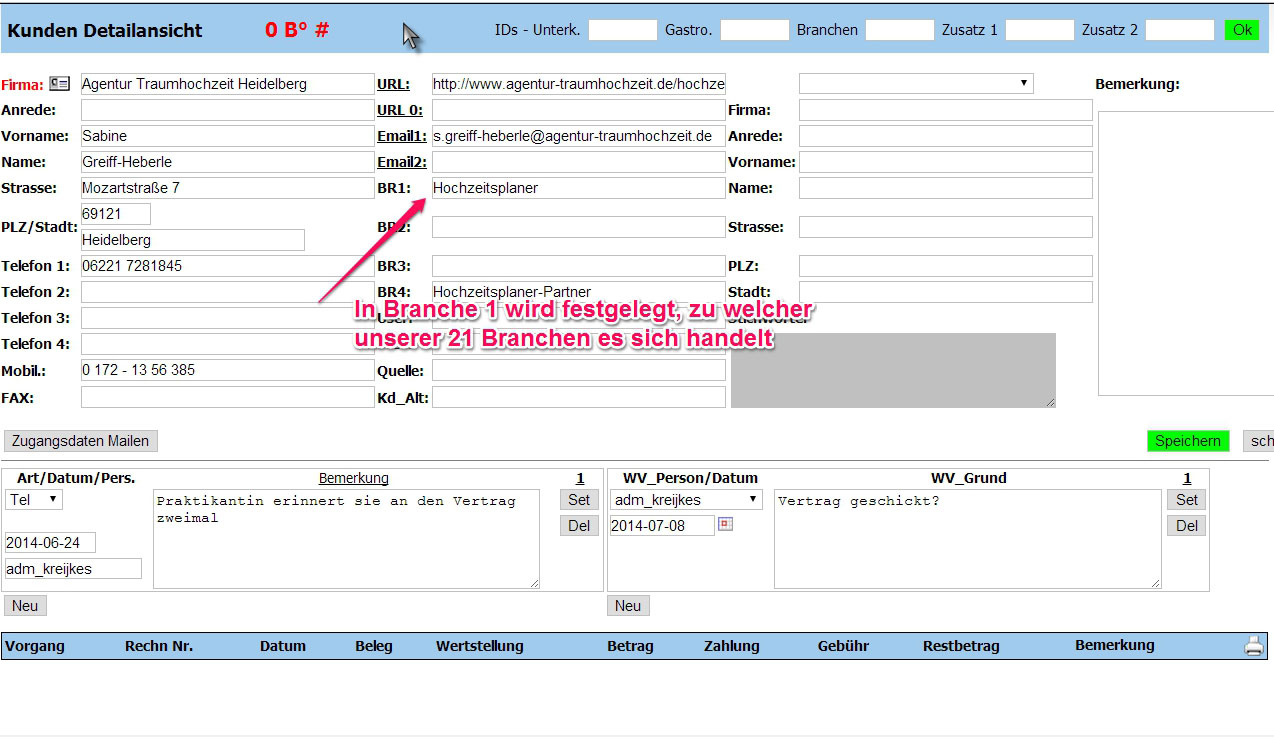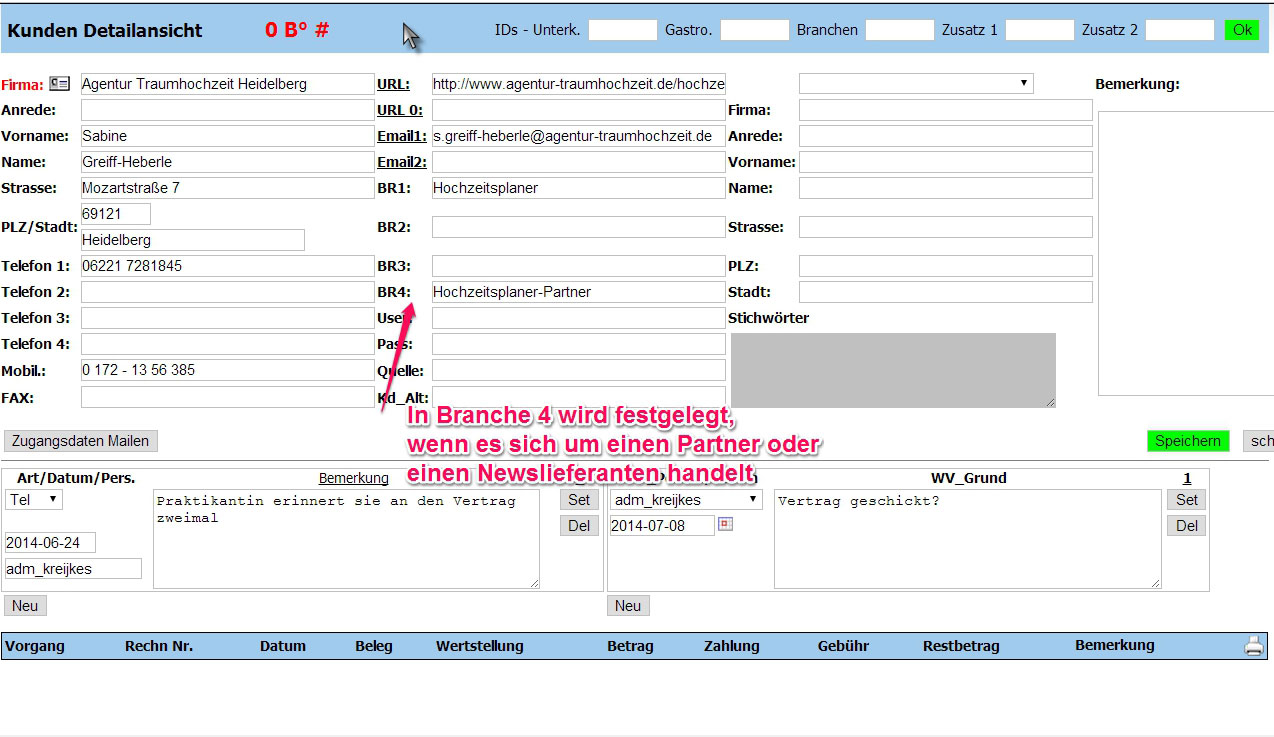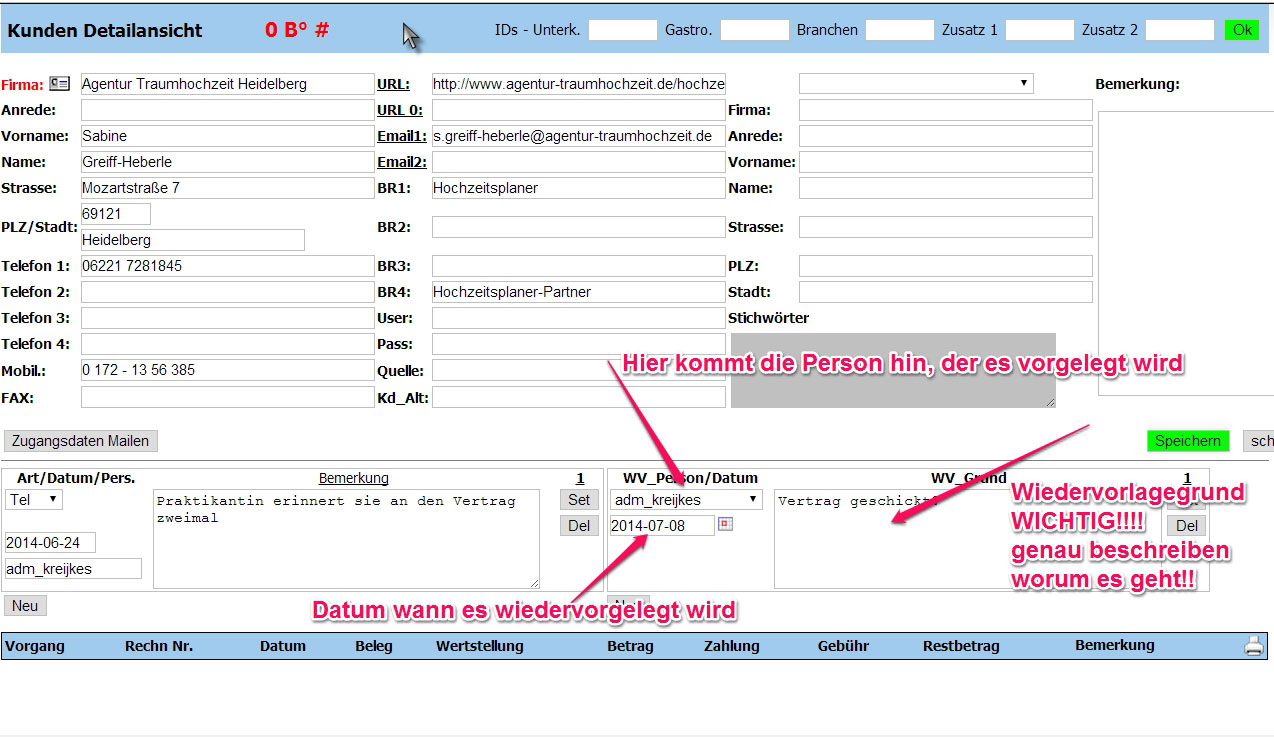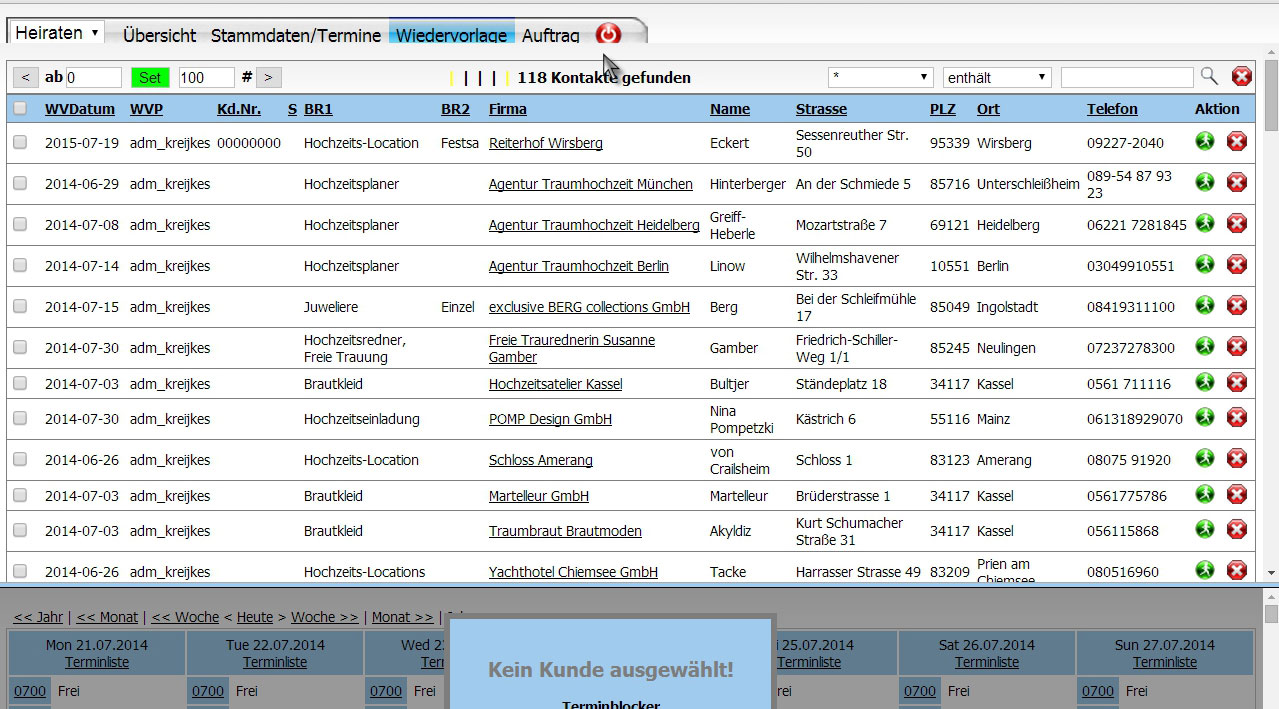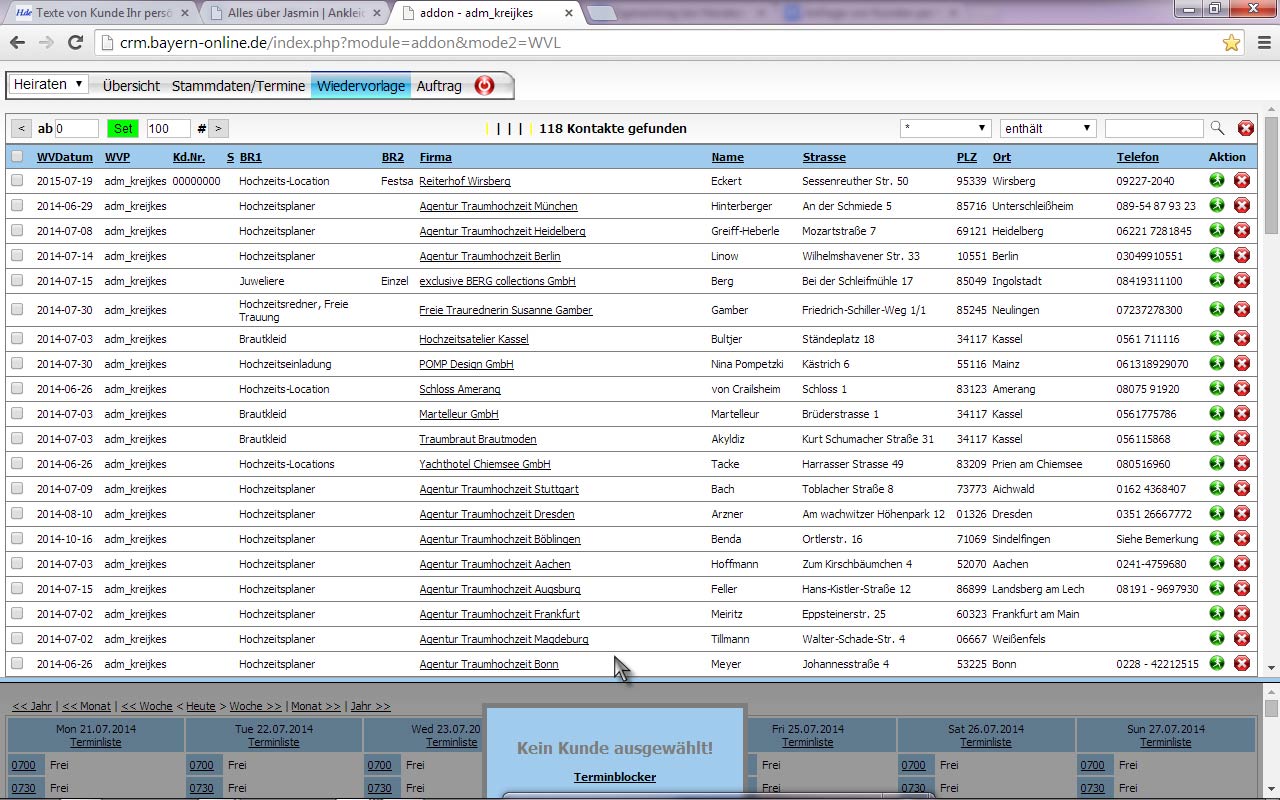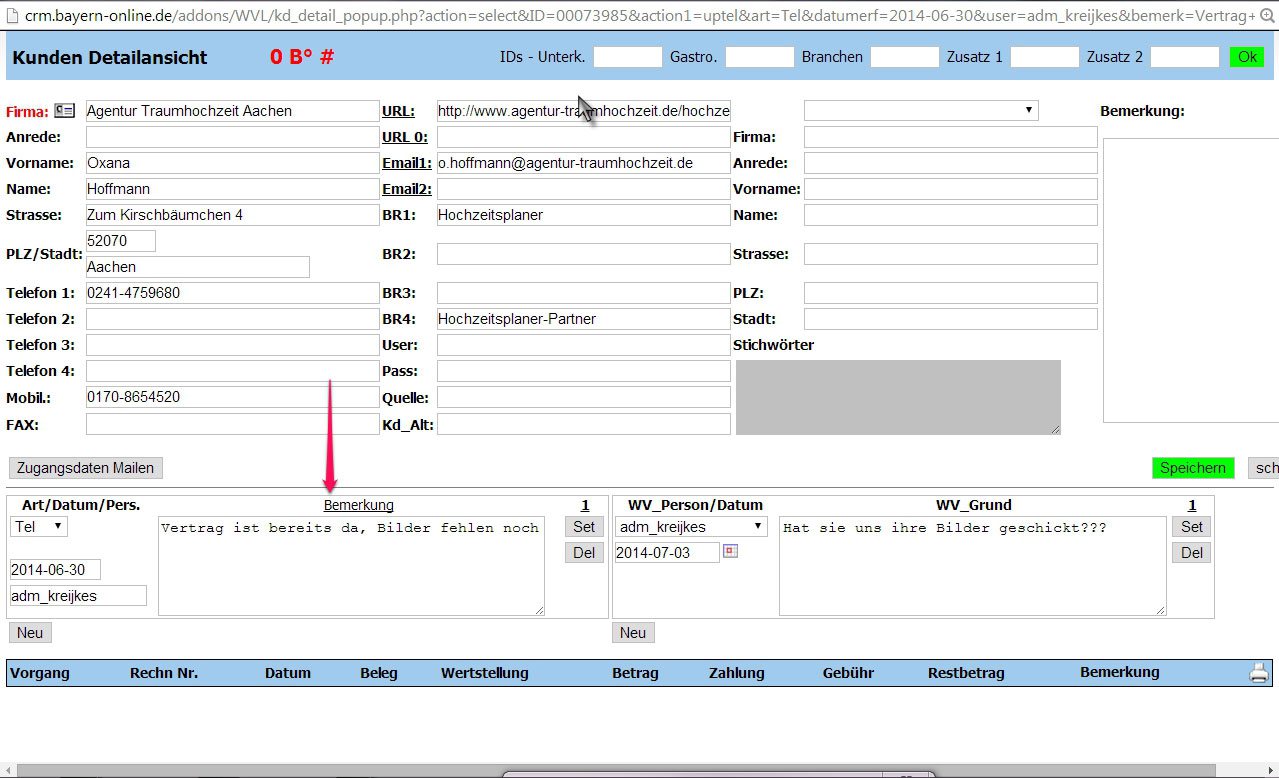Umgang mit dem CRM
Anmelden
1. Wir melden uns im CRM unter http://crm.bayern-online.de/
(Benutzername: adm_JeweiligerNachname, Passwort: persönlich zugeteilt ) an.
Das zweite ist “wonach suchen wir”
In diesem Feld können wir Begriffe, Namen oder ähnliches eingeben, um einen Kontakt zu finden.
Wenn ich z.B nach der Agentur Traumhochzeit in Hannover suchen möchte kann ich dort verschieden Sachen eingeben:
1. Agentur Traumhochzeit Hannover (höchste Fehlerquote)
2. Agentur (schwierig, es könnte viele Agenturen geben)
3. Traumhochzeit (optimale Suche)
4. Ort auswählen und dann Hannover in das Suchfeld bringt alle Datensätzte aus Hannover die dann entweder durch eine weitere Suche weiter eingeschränkt werden können oder aber man kann das Suchergebnis in der Liste betrachten sprich mit den Augen suchen…..
Neuen Kontakt anlegen
Sollte ein Kontakt noch nicht vorhanden sein, erstellen wir einen neuen Kontakt in dem wir in der Übersicht oben links auf die Schaltfläche “Neuen Kontakt anlegen” klicken und ihn somit ins CRM hinzufügen.
Man muss für jeden neuen Kontakt erneut auf die Schaltfläche klicken um einen neuen Kontakt zu erstellen.
ACHTUNG!!! IMMER AUF SPEICHERN GEHEN VOR DEM SCHLIEßEN, SONST SIND DIE DATEN VERLOREN!!!!!
Unsere Branchen sind
Brautfrisur |
Brautkleid |
Brautstrauß |
Brautstyling |
Catering |
Drucksachen |
Entertainment |
Fotografen |
Frei Trauung |
Herrenausstatter |
Hochzeitslocations |
Hochzeitsauto |
Hochzeitsplaner |
Hochzeitsredner |
Hochzeitsreisen |
Hochzeitstisch |
Hochzeitstorte |
Hochzeitsvideo |
Juwelier |
Rechtliches |
Tanzschulen |
Wiedervorlage
Unten rechts ist das Feld “WV Grund". In diesem können Tätigkeiten vermerkt werden, die zu tun sind wie z.B. “Vertrag schicken.”
Man kann sich diese Tätigkeit dann ”Vorlegen”, in dem man unter “WV Datum/Person” adm_praktikant sowie das Datum eingibt, wann man an diese noch zu erledigende Tätigkeit erinnert werden möchte.
Achtung! Wenn ihr euch was vorlegt, tragt unter Kd_Alt EUREN Namen ein, damit ihr wisst, was zu euch gehört
Jedoch kann man nur eine Wiedervorlage erstellen, die man aber immer abändern kann.
Auch in der Wiedervorlage Liste können Kunden gesucht werden. Genau so wie in der Stammdaten Übersicht.